
Рис. 4.31. Окно Изменение системной переменной
Для возврата в окно Переменные среды нажмите кнопку OK.
2. Настройте путь к дополнительным библиотекам Java. Для этого щелкните на имени переменной CLASSPATH и нажмите кнопку Изменить. К существующему значению переменной добавьте пути к файлам servlet-api.jar и mysql-connector-java-xxx-bin.jar. Обратите внимание, что в значении переменной CLASSPATH необходимо указывать не только папки, в которых находятся файлы, но и имена файлов с расширениями (например, C: \Program Files\Tomcat\lib\ servlet-api.j ar;C: \Program Files\Tomcat\lib\mysql-connector-java-xxx-bin.jar). Пути к файлам разделяются точкой с запятой.
Для возврата в окно Переменные среды нажмите кнопку OK.
3. Создайте переменную CATALINA_HOME. Для этого в блоке Системные переменные нажмите кнопку Создать. В появившемся окне Новая системная переменная
введите имя переменной – CATALINA_HOME и значение – путь к корневой папке Tomcat, например C: \Program Files\Tomcat.
Для возврата в окно Переменные среды нажмите кнопку OK.
• Аналогичным образом создайте переменную JAVA_HOME. В значении этой переменной укажите путь к корневой папке Java, например C: \Program Files\Java\jdk1.6.0_0 6.
Итак, вы завершили настройку среды разработки сервлетов. Теперь можно создать первый сервлет.
Создание и запуск сервлета
Создание сервлета включает три основных этапа:
• написание кода;
• компиляция сервлета;
• размещение и регистрация сервлета в контейнере.
После выполнения этих этапов можно запустить сервлет, введя его адрес в адресной строке браузера.
Рассмотрим порядок создания сервлета на примере простейшего сервлета.
1. Запустите стандартную программу Windows Блокнот (Пуск → Все программы → Стандартные → Блокнот).
2. В окне программы Блокнот введите код, представленный в листинге 4.14.
Листинг 4.14. Простейший сервлет
import java.io.*;
import javax.servlet.*;
import javax.servlet.http.*;
public class test extends HttpServlet {
public void service(HttpServletRequest request,
HttpServletResponse response) throws IOException, ServletException {
response.setContentType("text/html;charset=windows-1251");
PrintWriter out = response.getWriter();
out.println("Мой первый сервлет");
}
}
Данный код создает класс с именем test, который расширяет существующий класс HttpServlet и переопределяет метод service(). Метод service() получает параметры запроса с помощью объекта request и передает ответ сервлета с помощью объекта response. Метод service() нашего класса test выполняет следующие действия:
• устанавливает тип выводимой информации с помощью метода setContentType() объекта response;
• получает ссылку на выходной поток сервлета с помощью метода getWriter() объекта response;
• выводит в этот поток текстовую информацию.
3. Для сохранения файла нажмите комбинацию клавиш Ctrl+S. В стандартном окне Windows Сохранить как откройте любую папку, например <Корневая папка Tomcat>\webapps\ROOT\WEB-INF\classes. Введите имя файла test.java (имя файла должно совпадать с именем класса) и нажмите кнопку Сохранить.
4. Откройте окно командной строки Windows. Для этого нажмите кнопку Пуск, в меню выберите пункт Выполнить, в появившемся окне Запуск программы в поле Открыть введите команду cmd и нажмите кнопку OK. На экране возникнет окно командной строки, в которой с помощью команды cd перейдите в папку, в которой находится файл test.java (рис. 4.32).
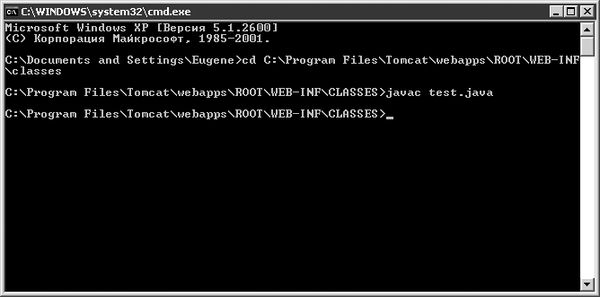
Рис. 4.32. Компиляция сервлета
5. Скомпилируйте сервлет, выполнив в окне командной строки команду
javac test.java
В результате компиляции в папке, где находится файл test.java, будет создан файл test.class. Этот файл и есть созданный нами сервлет.
...
Внимание!
Далее вы узнаете, как разместить и зарегистрировать сервлет в контейнере сервлетов нашей среды разработки. Если для запуска сервлета вы используете хостинг с поддержкой сервлетов, то при подключении сервлета руководствуйтесь инструкциями провайдера хостинга.
6. Скопируйте файл test.class в папку <Корневая папка Tomcat>\webapps\ROOT\
WEB-INF\classes, например C: \Program Files\Tomcat\webapps\ROOT\WEB-INF\classes (если исходный файл test.java был создан в этой папке, то файл test.class уже находится в нужной папке и копирование не требуется).
...
Внимание!
Обратите внимание на регистр символов: важно, чтобы папка для размещения сервлетов называлась именно classes (не CLASSES и не Classes).
7. Откройте для редактирования (например, с помощью программы Блокнот) файл web.xml, находящийся в папке <Корневая папка Tomcat>\webapps\ROOT\WEB-INF.
В этом файле для каждого нового сервлета необходимо добавить в элемент web-app вложенные элементы servlet и servlet-mapping (листинг 4.15).
Листинг 4.15.
Файл web.xml
<?xml version="1.0" encoding="ISO-8859-1"?>
<web-app …<Дополнительные атрибуты>…>
<servlet>
<servlet-name><Имя сервлета 1></servlet-name>
<servlet-class><Класс сервлета 1></servlet-class>
</servlet>
<servlet-mapping>
<servlet-name><Имя сервлета 1></servlet-name>
<url-pattern><Адрес сервлета 1></url-pattern>
</servlet-mapping>
<servlet>
<servlet-name><Имя сервлета 2></servlet-name>
<servlet-class><Класс сервлета 2>test</servlet-class>
</servlet>
<servlet-mapping>
<servlet-name><Имя сервлета 2></servlet-name>
<url-pattern><Адрес сервлета 2></url-pattern>
</servlet-mapping>
…
</web-app>
Элемент servlet должен содержать произвольное имя сервлета и имя класса, заданное в коде сервлета (см., например, листинг 4.14). Элемент servlet-mapping должен содержать то же самое имя сервлета и URL-адрес, по которому будет доступен этот сервлет.
Например, после добавления сервлета test файл web.xml примет следующий вид (листинг 4.16).
Листинг 4.16. Пример файла web.xml
<?xml version="1.0" encoding="ISO-8859-1"?>
<web-app …<Дополнительные атрибуты>…>
<servlet>
<servlet-name>test</servlet-name>
<servlet-class>test</servlet-class>
</servlet>
<servlet-mapping>
<servlet-name>test</servlet-name>
<url-pattern>/servlet/test</url-pattern>
</servlet-mapping>
</web-app>
8. Запустите Tomcat. Для этого откройте корневую папку Tomcat, далее папку bin и дважды щелкните на значке файла startup.bat.
Чтобы убедиться, что Tomcat работает нормально, запустите Internet Explorer (Пуск → Все программы → Internet Explorer) или любой другой браузер. В адресной строке браузера введите следующий адрес: http://localhost:8080/ – в результате откроется стартовая страница Tomcat (рис. 4.33).